बीएसओडी सिस्टम थ्रेड अपवाद संभाला नहीं गया एक सामान्य समस्या है जो कभी भी प्रकट हो सकती है और यह हमारे पीसी के सामान्य कामकाज को अवरुद्ध कर देती है। इस बीएसओडी के कारण मामले के आधार पर भिन्न होते हैं, जिसमें सिस्टम फ़ाइल भ्रष्टाचार, प्रोग्राम संघर्ष, ड्राइवर समस्याएँ आदि शामिल हैं।
यहां इस लेख में, मैं आपको दिखाता हूं कि इस बीएसओडी को जल्दी से कैसे ठीक किया जाए।
टिप्पणी प्रतिक्रिया थ्रेड अपवाद हैंडल नहीं किया गया
यदि आप अपना कंप्यूटर सामान्य रूप से प्रारंभ नहीं कर सकते हैं, तो आपको सबसे पहले अपना पीसी चालू करना होगा सुरक्षित मोड , तो आप इस बीएसओडी को ठीक करने के लिए निम्नलिखित समाधानों को आजमा सकते हैं।- आदि उदाहरण के लिए जो सूचीबद्ध नहीं हैं, आप सीधे इंटरनेट पर फ़ाइल नाम खोज सकते हैं ताकि समस्या पैदा करने वाले सटीक ड्राइवर को खोजा जा सके।
- बीएसओडी
- विंडोज 10
आपको सभी समाधानों को आजमाने की आवश्यकता नहीं हो सकती है, बस इस लेख को तब तक पढ़ें जब तक कि आपको वह न मिल जाए जो आपके लिए काम करता है।
समाधान 1: अपने समस्याग्रस्त ड्राइवरों को अपडेट करें
भूल सिस्टम थ्रेड अपवाद संभाला नहीं गया अक्सर आपके पीसी पर दूषित, गायब या पुराने ड्राइवरों के कारण होता है, विशेष रूप से आपके ग्राफिक्स ड्राइवर। यदि आपने लंबे समय से अपने ड्राइवरों को अपडेट नहीं किया है, तो आप इसे अभी कर सकते हैं, जिससे आपकी समस्या आसानी से हल हो सकती है।
अपने ड्राइवरों को अपडेट करने के दो तरीके
आम तौर पर, आप अपने ड्राइवरों को इस तरह से अपडेट करना चुन सकते हैं हाथ से किया हुआ कहां स्वचालित .
विकल्प 1: मैन्युअल रूप से
कभी-कभी त्रुटि कोड के बाद system_thread_exception_not_handled आपको एक फ़ाइल का नाम दिखाई देगा जो आपको सीधे समस्या की उत्पत्ति बताता है, इस मामले में, आप इस समस्याग्रस्त डिवाइस के निर्माता की आधिकारिक वेबसाइट पर जाकर इसके नवीनतम ड्राइवर को खोज और डाउनलोड कर सकते हैं।
इस बीएसओडी त्रुटि के साथ आने वाले सामान्य फ़ाइल नाम हैं:
इन कार्यों में समय लगेगा और यह सुनिश्चित करने के लिए कंप्यूटर कौशल की आवश्यकता है कि पाया गया ड्राइवर सही है और आपके विंडोज सिस्टम के अनुकूल है।
विकल्प 2: स्वचालित रूप से (अनुशंसित)
यदि आपके पास धैर्य और कंप्यूटर कौशल नहीं है, या आपके पास अपने ड्राइवर को स्वयं मैन्युअल रूप से अपडेट करने का समय नहीं है, तो हम अनुशंसा करते हैं कि आप ऐसा करें। खुद ब खुद साथ चालक आसान .
चालक आसान स्वचालित रूप से आपके सिस्टम का पता लगाएगा और आपके लिए नवीनतम ड्राइवर ढूंढेगा। आपको गलत ड्राइवर को डाउनलोड और इंस्टॉल करने या ड्राइवर को इंस्टॉल करते समय गलती करने का जोखिम उठाने की आवश्यकता नहीं है।
एक) डाउनलोड और ड्राइवर ईज़ी इंस्टॉल करें।
2) ड्राइवर को आसान चलाएं और क्लिक करें विश्लेषण अभी . Driver Easy आपके सभी समस्याग्रस्त ड्राइवरों का पता लगाएगा और उन्हें ढूंढेगा।
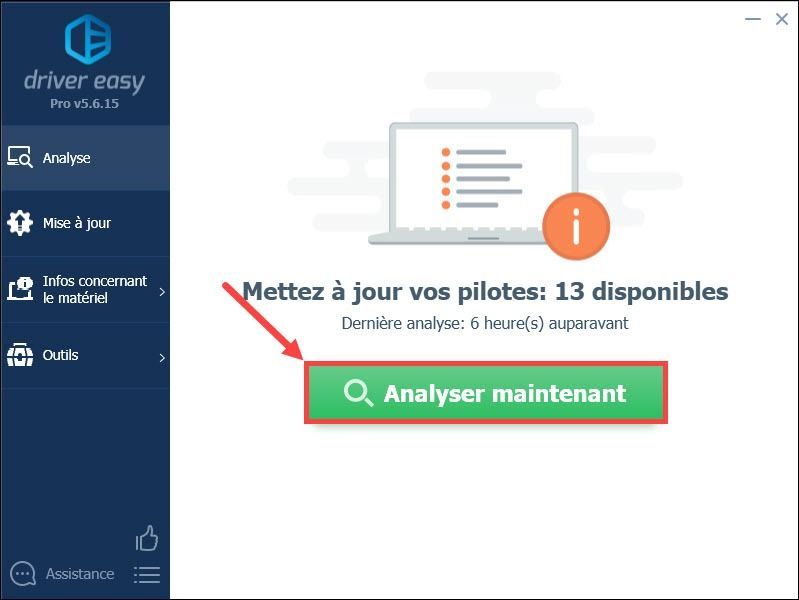
3) क्लिक करें शर्त पर दिन अपने नवीनतम ड्राइवर को डाउनलोड करने के लिए अपने फ़्लैग किए गए डिवाइस के बगल में। फिर आपको नया ड्राइवर स्थापित करने की आवश्यकता है मैन्युअल . (आप इसे के साथ कर सकते हैं निःशुल्क संस्करण ड्राइवर ईज़ी से।)
कहाँ पे
बटन पर क्लिक करें सब अद्यतित पर संस्करण प्रो अद्यतन करने के लिए खुद ब खुद आपके सभी समस्याग्रस्त ड्राइवर एक ही बार में। (आपको करने के लिए प्रेरित किया जाएगा अपग्रेड ड्राइवर आसान जब आप क्लिक करते हैं सब अद्यतित ।)
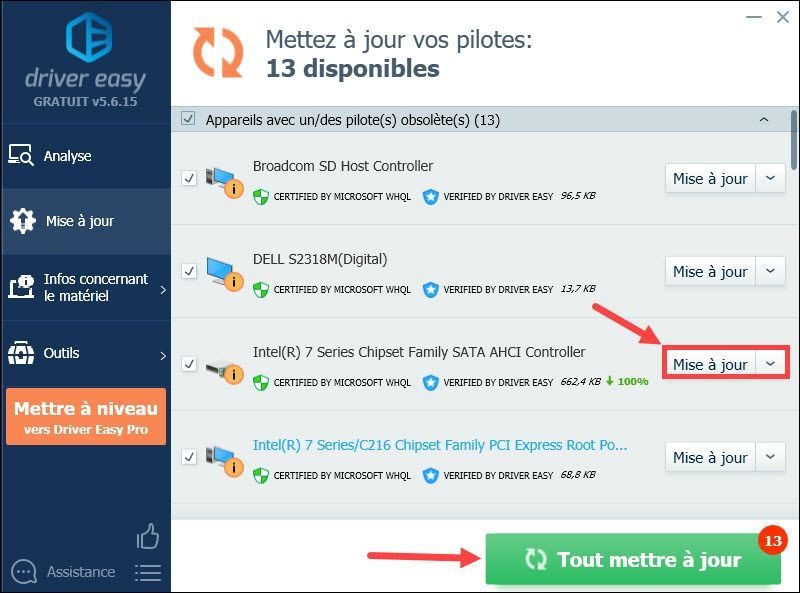
4) पुनः आरंभ करें परिवर्तनों को प्रभावी करने के लिए आपका पीसी और जांचें कि क्या आपका समस्याग्रस्त ड्राइवर पहले से अद्यतित है।
5) जांचें कि क्या आपकी ब्लू स्क्रीन त्रुटि हल हो गई है।
समाधान 2: अपनी क्षतिग्रस्त सिस्टम फ़ाइलों को सुधारें
मौत की यह नीली स्क्रीन त्रुटि सिस्टम थ्रेड अपवाद संभाला नहीं गया आपकी समस्यात्मक सिस्टम फ़ाइलों के कारण भी हो सकता है और अपनी सिस्टम फ़ाइलों की अखंडता की जाँच करने के लिए नीचे दी गई दो विधियों को आज़माएँ।
1. विश्लेषण SFC के साथ दूषित फ़ाइलें
सिस्टम फाइल चेकर (एसएफसी) भ्रष्ट सिस्टम फाइलों की पहचान और मरम्मत के लिए एक अंतर्निहित विंडोज टूल है।
1) इसके साथ-साथ कुंजियाँ दबाएँ विंडोज + आर अपने कीबोर्ड पर। प्रकार अध्यक्ष एवं प्रबंध निदेशक और साथ ही कुंजियाँ दबाएँ Ctrl+Shift+Enter एक व्यवस्थापक के रूप में कमांड प्रॉम्प्ट चलाने के लिए अपने कीबोर्ड पर।
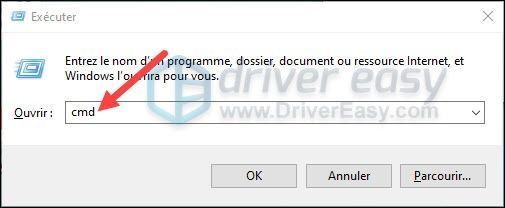
पर क्लिक करें हां यदि उपयोगकर्ता खाता नियंत्रण विंडो प्रकट होती है।
2) कमांड प्रॉम्प्ट में, निम्न कमांड टाइप करें, फिर की दबाएं प्रवेश अपने कीबोर्ड पर।
|_+_|3) सिस्टम फाइल चेकर आपकी सभी सिस्टम फाइलों को स्कैन करना शुरू कर देगा और किसी भी भ्रष्ट या गुम फाइलों को ठीक कर देगा। इसमें 3-5 मिनट लग सकते हैं।
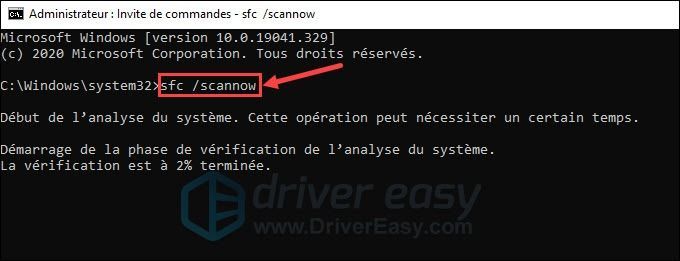
जांचें कि क्या बीएसओडी हल हो गया है। यदि कोई समस्या नहीं मिलती है या सिस्टम फ़ाइलों को स्कैन करने के बाद समस्या फिर से प्रकट होती है, तो आप सभी भ्रष्ट सिस्टम फ़ाइलों को बदलने के लिए रीइमेज का प्रयास कर सकते हैं।
2. रीइमेज का प्रयोग करें
रीइमेज एक उत्कृष्ट उपकरण है जो समस्याग्रस्त सिस्टम फ़ाइलों को स्वचालित रूप से बदलकर सामान्य कंप्यूटर समस्याओं को जल्दी से ठीक करता है। यह बिना किसी प्रोग्राम, सेटिंग्स या उपयोगकर्ता डेटा को खोए, विंडोज के क्लीन रीइंस्टॉल की तरह है।
एक) डाउनलोड रीइमेज इंस्टॉलर फ़ाइल।
2) डाउनलोड की गई फ़ाइल को चलाने के लिए उस पर डबल-क्लिक करें, फिर चुनें भाषा: हिन्दी इंस्टॉलर और क्लिक करें अगले .
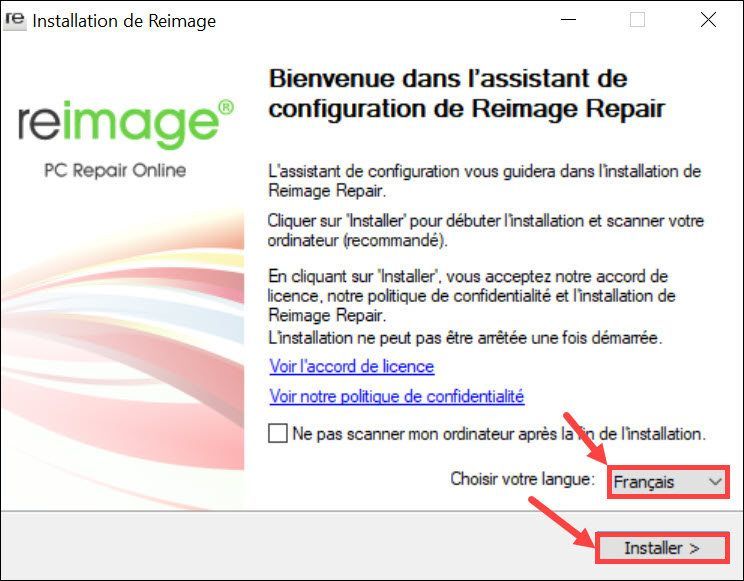
3) जब रीइमेज सफलतापूर्वक स्थापित हो जाता है, तो आप अपने पीसी पर एक मुफ्त स्कैन शुरू कर सकते हैं, इस प्रक्रिया में कुछ मिनट लगेंगे।
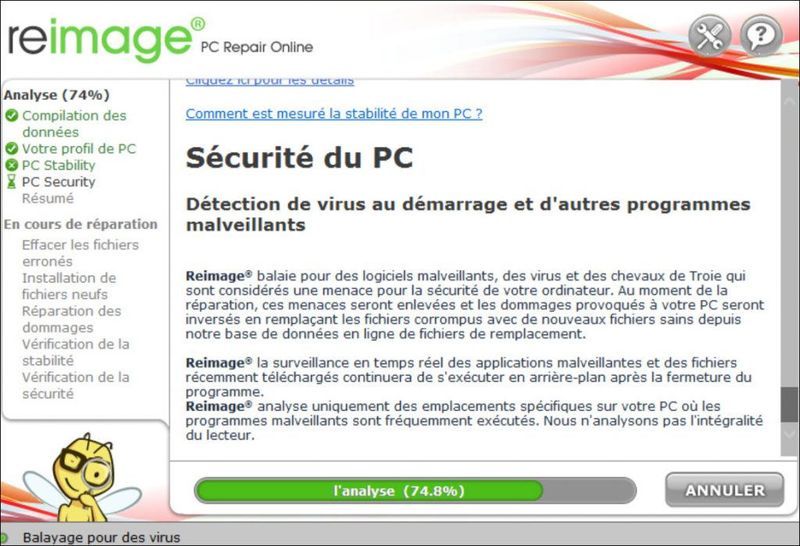
4) जब स्कैन समाप्त हो जाएगा, तो आप अपने पीसी की स्थिति और पाई गई समस्याओं पर एक विस्तृत रिपोर्ट देखेंगे। यदि कोई गंभीर समस्या है, तो बटन पर क्लिक करने की अनुशंसा की जाती है मरम्मत शुरू करें एक क्लिक के साथ समस्याओं को हल करने के लिए।
आपको रीइमेज की सभी सुविधाओं का आनंद लेने के लिए भुगतान करने के लिए प्रेरित किया जाएगा, अगर यह आपकी समस्या का समाधान नहीं करता है, तो आप अपने पैसे वापस प्राप्त कर सकते हैं 60 दिन . तो इस उपकरण के बारे में आश्वस्त रहें।
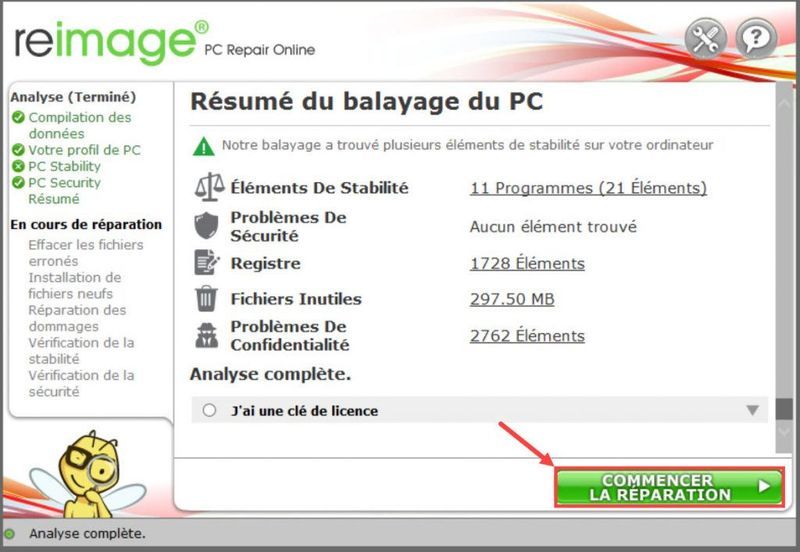
अगर सब कुछ ठीक रहा, तो बधाई! यदि यह त्रुटि अभी भी बनी रहती है, तो घबराएं नहीं! आप निम्न उपाय आजमा सकते हैं।
समाधान 3: अपने पीसी की मेमोरी पर डायग्नोस्टिक चलाएँ
यह गलती SYSTEM_THREAD_EXCEPTION_NOT_HANDLED आपके कंप्यूटर की मेमोरी के साथ समस्याओं के कारण भी हो सकता है, और मेमोरी डायग्नोस्टिक करने के लिए नीचे दिए गए चरणों का पालन करें।
एक) सहेजें आपकी सभी महत्वपूर्ण फाइलें, क्योंकि इस समाधान के लिए आपके पीसी को पुनरारंभ करने की आवश्यकता है।
2) इसके साथ-साथ कीज दबाएं विंडोज + आर अपने कीबोर्ड पर। अन्दर आइए mdsched.exe और क्लिक करें ठीक है .
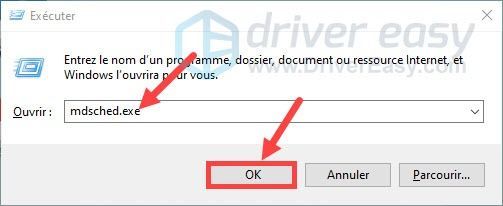
3) क्लिक करें अभी रीबूट करें और किसी भी समस्या की जांच करें (अनुशंसित) .
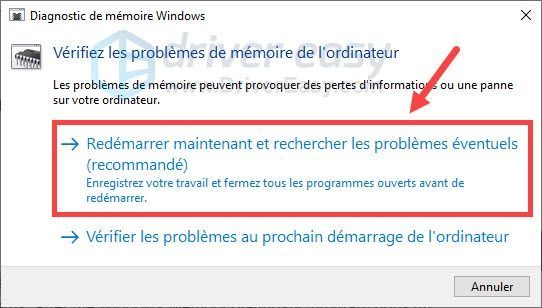
4) आपका कंप्यूटर रीस्टार्ट होगा। फिर यह आपके पीसी की मेमोरी पर स्कैन करना शुरू कर देगा और यदि कोई समस्या है तो उसे ठीक कर देगा। (इस प्रक्रिया में कुछ मिनट लगेंगे।)
5) जांचें कि क्या इन ऑपरेशनों के बाद आपकी समस्या ठीक हो गई है।
समाधान 4: अपने पीसी पर बायोस अपडेट करें
की असंगति BIOS ब्लू स्क्रीन त्रुटि भी पैदा कर सकता है SYSTEM_THREAD_EXCEPTION_NOT_HANDLED अपने पीसी पर। इस स्थिति में, आप अपने पीसी पर BIOS संस्करण को अपडेट करने का प्रयास कर सकते हैं।
BIOS में कोई भी गलत परिवर्तन आपके पीसी पर गंभीर समस्या पैदा करेगा! इसलिए अपने कार्यों में सावधानी बरतें!1) इसके साथ-साथ कुंजियाँ दबाएँ विंडोज + आर अपने कीबोर्ड पर। प्रकार msinfo32 और कुंजी दबाएं प्रवेश अपने कीबोर्ड पर।
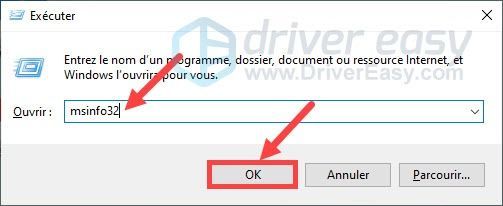
2) पर जानकारी लिखें BIOS संस्करण/दिनांक , मुख्य बोर्ड निर्माता , मुख्य कार्ड उत्पाद तथा मुख्य बोर्ड संस्करण .
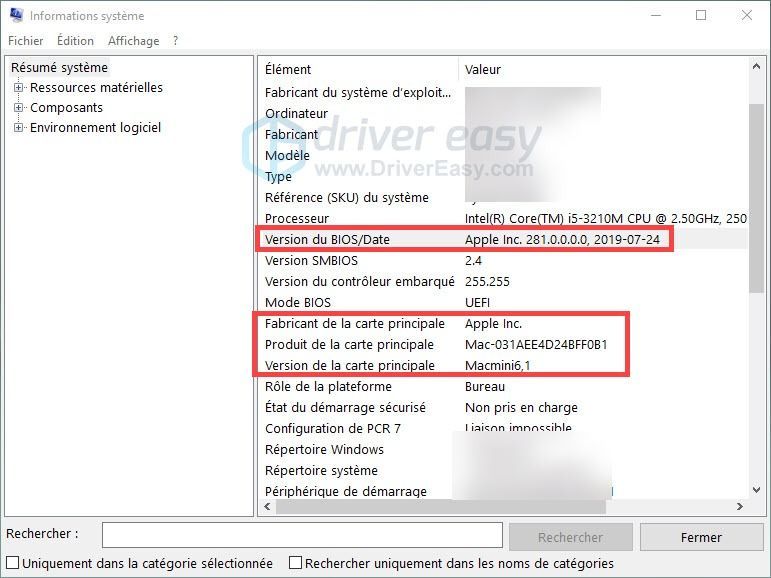
3) अपने मदरबोर्ड निर्माता की आधिकारिक वेबसाइट पर जाएं, नवीनतम BIOS संस्करण का उपयोग करके खोजें जानकारी यहाँ - के ऊपर , फिर इसे अपने कंप्यूटर पर डाउनलोड और इंस्टॉल करें।
4) नवीनतम BIOS स्थापित करने के बाद, जांचें कि क्या यह ब्लू स्क्रीन त्रुटि हल हो गई है।
हमें पूरी उम्मीद है कि ऊपर दिए गए इन समाधानों में से एक ने आपकी समस्या को पहले ही सफलतापूर्वक हल कर लिया है। अपना अनुभव या अतिरिक्त जानकारी साझा करने के लिए नीचे दिए गए बॉक्स में अपनी टिप्पणी देना न भूलें। आपका बहुत बहुत धन्यवाद !

![पीसी पर लॉन्च नहीं हुए दिन गए [हल]](https://letmeknow.ch/img/program-issues/93/days-gone-not-launching-pc.png)




![ओकुलस क्वेस्ट 2 माइक काम नहीं कर रहा है [हल]](https://letmeknow.ch/img/sound-issues/38/oculus-quest-2-mic-not-working.jpg)